Mise à jour des données Questionnaire
Cette option peut être indisponible ou limitée dans le temps selon la configuration de votre étude. Contactez votre promoteur si vous ne parvenez pas à mettre à jour les données de questionnaire et que vous pensez pouvoir le faire.
Si une questionnaire contient des données restreintes, vous ne pouvez pas afficher ou mettre à jour ces données si vous n'avez pas l'autorisation de les afficher.
- Sur la page du participant, sélectionnez « Voir toutes les Questionnaires passées ». Vous pouvez également sélectionner l'événement auquel l' questionnaire est associée.
- Sélectionnez l' questionnaire terminée que vous souhaitez mettre à jour. Vous devrez peut-être filtrer la liste pour trouver l' questionnaire à mettre à jour.
-
Sélectionnez
Démarrer la modification des données
dans le menu Actions
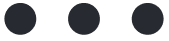 .
. - Effectuez toutes les mises à jour et saisissez la raison des modifications.
- Sélectionnez Soumettre.
- Dans la confirmation qui s’affiche, sélectionnez Continuer pour mettre à jour les réponses à questionnaire.
Gestion de la disponibilité et du statut des Questionnaire
Si une questionnaire n'a pas encore atteint sa date d'échéance, vous pouvez la marquer comme « Laissée vide intentionnellement ». Marquer une questionnaire comme « Laissée vide intentionnellement » avant sa date d'échéance vous permet de:
- Transcrire une questionnaire: Ce statut rend l' questionnaire disponible pour la transcription.
- Gérer les questionnaires attribuées incorrectement deux fois: ce statut garantit eCOA ne collecte pas de données en double supplémentaires.
- Empêcher la collecte d'une questionnaire sur un événement non planifié: ce statut garantit eCOA ne collecte pas de données inutiles.
Suivez les étapes suivantes pour marquer une questionnaire comme étant intentionnellement laissée vide:
- Sélectionnez l' questionnaire auprès du personnel du site ou des participants.
-
Sélectionnez l'icône Actions
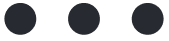 en haut de la page, puis sélectionnez
« Laissé vide intentionnellement ». La boîte contextuelle « Laissé vide intentionnellement » s'ouvre.
en haut de la page, puis sélectionnez
« Laissé vide intentionnellement ». La boîte contextuelle « Laissé vide intentionnellement » s'ouvre. - Saisissez une Raison de la Modification et sélectionnez Soumettre.
Une fois soumis, le statut de questionnaire est affiché comme étant intentionnellement laissé vide dans eCOA et sur tous les rapports associés.
Affichage de l'historique des modifications de Questionnaire
- Ouvrez l' questionnaire.
-
Depuis le menu Actions
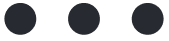 sélectionnez
Afficher l'historique.
sélectionnez
Afficher l'historique. - Utilisez les flèches en haut de la page pour vous déplacer entre les versions de l' questionnaire.
-
Pour chaque version, vous pouvez également consulter l'historique des modifications de questionnaire en sélectionnant
Afficher les modifications
dans le menu Actions.
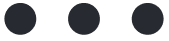 .
. - Lorsque vous avez terminé, sélectionnez Fermer.
Omettre du rapport les données Questionnaire collectées par erreur
Remarque: cette option peut ne pas être disponible selon la configuration de votre étude. Contactez votre promoteur pour plus d’informations.
- Sur la page du participant, sélectionnez « Voir toutes les Questionnaires passées ». Vous pouvez également sélectionner l'événement auquel l' questionnaire est associée.
- Sélectionnez l' questionnaire terminée que vous souhaitez supprimer. Vous devrez peut-être filtrer la liste pour trouver l' questionnaire à mettre à jour.
-
Sélectionnez
Supprimer Questionnaire
dans le menu Actions
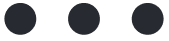 .
. - Saisissez une Raison de la Modification et sélectionnez Soumettre.
L' questionnaire est affichée dans la liste avec une ligne traversant le titre de questionnaire et elle ne sera pas incluse dans les futurs rapports.
Restauration des données Questionnaire dans un rapport
- Sur la page du participant, sélectionnez « Voir toutes les Questionnaires passées ». Vous pouvez également sélectionner l'événement auquel l' questionnaire est associée.
- Sélectionnez une questionnaire supprimée que vous souhaitez réintégrer aux rapports. Vous devrez peut-être filtrer la liste pour trouver l' questionnaire à mettre à jour.
-
Sélectionnez
Restaurer Questionnaire
dans le menu Actions
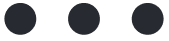 .
. - Saisissez une Raison de la Modification et sélectionnez Soumettre.
La ligne est supprimée du titre de questionnaire et elle est incluse dans tous les rapports futurs.
Demande de modifications d'autres données Questionnaire
Si vous constatez une erreur que vous ne pouvez pas mettre à jour vous-même, vous pouvez soumettre une demande de modification de données à Veeva.
Pour soumettre une demande de modification de données questionnaire à Veeva pour d'autres données, procédez comme suit:
- Téléchargez le formulaire de demande de modification des données Veeva eCOA.
-
Remplissez le formulaire. Une seule modification peut être demandée par formulaire. Les champs suivants sont obligatoires, sauf indication contraire. Les champs peuvent être laissés vides s'ils ne concernent pas la modification demandée.
- Adresse e-mail utilisée pour accéder à eCOA: l'adresse e-mail que vous utilisez pour vous connecter à eCOA pour l'étude.
- Promoteur de l'étude: nom de l'entreprise du promoteur ou de l'organisme de recherche clinique (ORC) avec lequel vous travaillez sur cette étude. En cas de doute, vous pouvez rechercher le nom de l'entreprise associé à votre système eCOA actuel sur la page d'accueil de VeevaID.
- Numéro de protocole: identifiant de cette étude. Consultez le haut de la page, à côté du logo eCOA.
- Numéro de site: identifiant de votre site pour cette étude. En haut de la page, à côté du logo eCOA, vous trouverez la valeur entre parenthèses.
- ID du participant
- Nom de l'événement (le cas échéant): nom de l'événement du participant concerné tel qu'il apparaît dans vos exportations questionnaire. Si vous ne modifiez aucune donnée relative à un événement du participant, laissez ce champ vide.
- ID unique de Questionnaire (le cas échéant): Pour trouver l'ID unique de questionnaire, exportez les données Questionnaire ou d'adhésion et consultez la colonne « ID unique de Questionnaire ». Consultez la section « Exécution de rapports » pour plus d'informations.
- ID unique de la question (le cas échéant): Pour trouver l'ID unique de la question, exportez les données Questionnaire et consultez la colonne « ID unique de la question ». Consultez la section « Exécution de rapports » pour plus d'informations.
- Valeur actuelle: Valeur incorrecte nécessitant une modification des données telles qu'elles apparaissent dans l' questionnaire. Si vous demandez la transcription des données, veuillez joindre l' questionnaire au formulaire, en supprimant ou en masquant les informations personnelles identifiables.
- Nouvelle valeur: la valeur corrigée que les données doivent refléter.
- Raison de la Modification
- Imprimez le formulaire et faites-le signer par le chercheur principal de l'étude ou son représentant désigné. Il est de votre responsabilité de conserver le formulaire papier signé.
- Envoyez le formulaire signé par courriel à dcr@veeva.com avec l'intitulé « Demande de modification des données eCOA ». Nous examinerons votre demande et, si elle est approuvée, nous la traiterons dans notre système. Pour toute question, nous vous contacterons par courriel. Une fois la modification des données traitée, nous vous enverrons un courriel de confirmation.
- Consultez les entrées de la piste d'audit que nous vous fournissons et exportez les données de questionnaire pour vérifier l'exactitude des modifications. Les données exportées incluent les données mises à jour et une entrée pour la modification. Consultez la section « Exécution de rapports » pour plus d'informations.
- Si la modification est correcte, répondez à l'e-mail pour la confirmer. Si nous ne recevons pas de confirmation après trois relances, nous clôturerons le ticket.
Note
- Vous pouvez envoyer plusieurs demandes dans le même e-mail si cela vous convient. Chaque demande de modification nécessite un formulaire signé.
- Veeva s'efforcera de finaliser les modifications de données dans un délai de 20 jours ouvrés. Si la demande est urgente et que vous souhaitez qu'elle soit traitée dans un délai supérieur à 20 jours ouvrés, veuillez indiquer le délai souhaité et le motif dans votre courriel.
- Le délai de traitement de Veeva commence à la réception de votre demande et se termine lorsque nous vous renvoyons la preuve de la modification pour confirmation. Ce délai peut varier en fonction du nombre de modifications demandées, de leur urgence et du temps nécessaire au support pour les traiter.